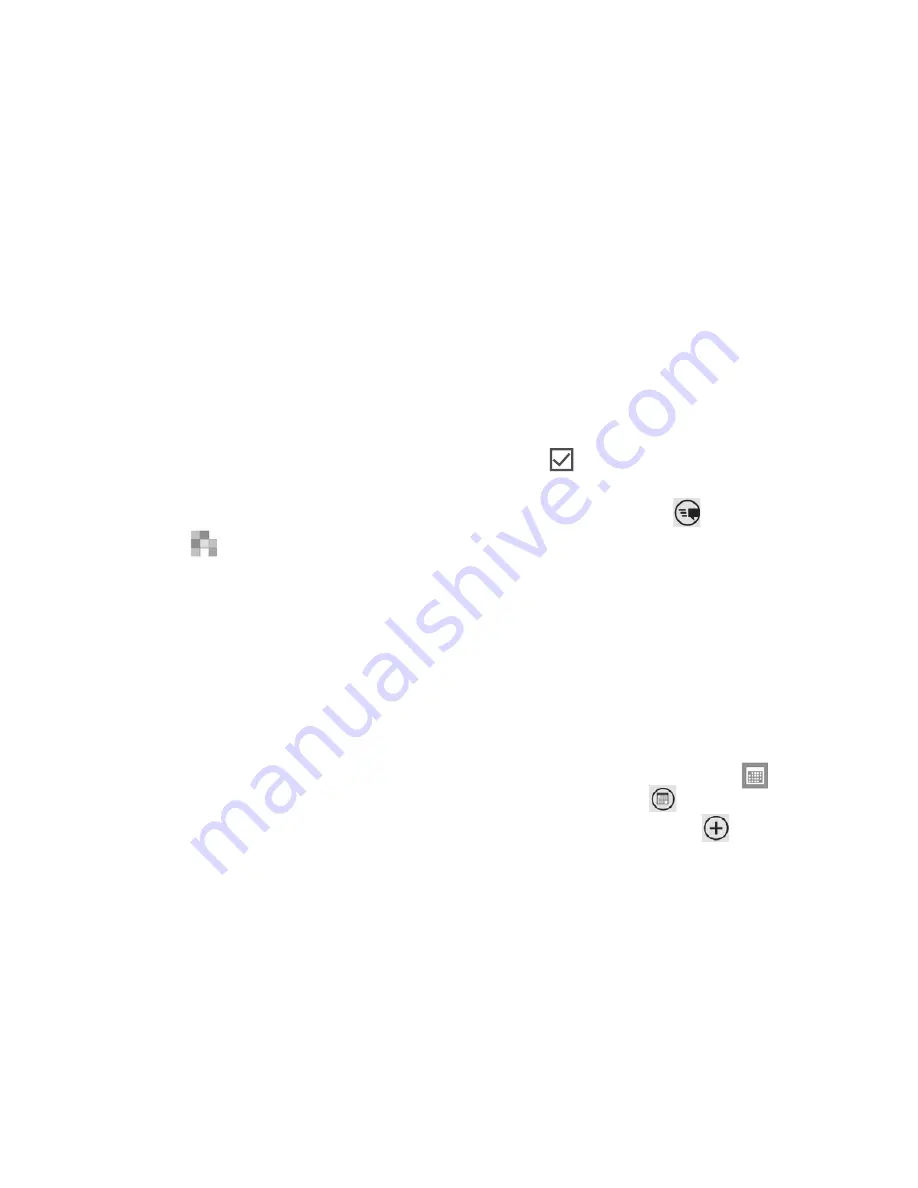
53
Eff ectuez l'une des opérations suivantes :
Maintenez le doigt sur le contact à
épingler, puis appuyez sur Épingler au
menu Démarrer.
Appuyez sur le contact à épingler, puis
appuyez sur Épingler.
Carte Moi
La carte Moi correspond à votre profi l sur
le téléphone. Elle permet également de
consulter vos publications les plus récentes
sur Facebook et Windows Live et de publier
des messages.
À l'écran Démarrer, appuyez sur
Personnes
, balayez l'écran jusqu'à
Tout
, puis appuyez sur votre image de
profi l.
Ou, à l'écran Démarrer, appuyez sur
Moi
.
La carte Moi vous permet d'eff ectuer les
opérations suivantes :
Publier un nouveau message sur
Facebook ou Windows Live.
Mettre à jour la photo de votre profi l
sur vos réseaux sociaux. Vous pouvez
simultanément mettre à jour la photo
de votre profi l sur votre téléphone, sur
Windows Live et sur Facebook.
Publication d'un message sur
Facebook et Windows Live
Vous pouvez publier des messages et des
photos sur Facebook et Windows Live
ou envoyer des commentaires sur les
2
•
•
•
•
•
•
publications des autres personnes depuis
votre téléphone. Lorsque vous écrivez un
nouveau message, vous pouvez choisir de
le publier sur Facebook, Windows Live ou
les deux.
À l'écran Démarrer, appuyez sur
Moi
,
puis sur votre message le plus récent (à
droite de la photo de votre profi l).
Entrez le message à publier.
Si vous avez plusieurs comptes de réseau
sociaux défi nis sur votre téléphone, cochez
la case
en regard des comptes sur
lesquels vous voulez publier le message.
Appuyez sur
Publier
.
Calendrier
Apprenez à créer et à gérer vos
événements journaliers, hebdomadaires
ou mensuels et à défi nir des alarmes pour
vous souvenir d'événements importants.
Création d'un événement
À l'écran Démarrer, appuyez sur la fl èche
pour accéder à la liste des applications,
puis appuyez sur
Calendrier
.
Appuyez sur mois
pour sélectionner
l'icône
Date > Nouvelle
souhaitée.
Entrez les détails de l'événement requis
et appuyez sur l'icône Enregistrer.
1
2
3
1
2
3
nt
ur
a
e
.
z.
n
es
r
il
us
à
















































